La mayoría de los jugadores describirían Elden Rings como una obra maestra en la construcción de mundos, la jugabilidad y la dificultad. Su rendimiento no coincide con la experiencia, aunque tiene problemas. Por ejemplo, ¿cómo arreglar que el controlador de anillo de Elden no funcione?
Elden Ring debutó para Xbox One, Xbox Series, PS4, PS5 y Windows PC. La última plataforma es quizás la que tiene más problemas.
En particular, el error del controlador que no funciona es algo que enfrentarías en Steam. Sin embargo, es más fácil de solucionar, ya que se relaciona principalmente con configuraciones incorrectas o problemas de incompatibilidad. Otros errores, como la temida pantalla negra o los errores de red, son menos amigables.
Elden Ring Controller no funciona Causas
Elden Ring no tiene problemas, en cuanto al controlador, en las consolas. En la PC, puede encontrar que jugar el juego con un controlador puede inutilizar el periférico. Eso sucede independientemente del controlador que estés usando.
Debes saber que estos errores están afectando el juego y que otros jugadores están experimentando algo similar. En otras palabras, probablemente no haya ningún problema con su PC.
Nos enfrentamos a un error más reciente, por lo que aún no comprendemos completamente las causas. Los usuarios tampoco entienden las causas todavía.
Aún así, hemos recopilado una serie de posibles causas que hemos encontrado en línea:
Los archivos del juego están dañados en Steam. La superposición impide que el controlador funcione. No ha habilitado la compatibilidad con el controlador en Steam o tiene configuraciones incorrectas en el iniciador. Está utilizando un software de terceros que está causando problemas. Los controladores de Windows o GPU no están actualizados. Esto puede estar causando problemas de incompatibilidad y errores.
¿Cómo solucionar que el controlador de anillo de Elden no funcione?
Vamos a revisar una serie de soluciones rápidas y sencillas. Puede probarlos uno por uno hasta que encuentre una solución que funcione.
Recuerda que estamos tratando con Elden Ring para Steam en PC con Windows 10 u 11. Además, estamos trabajando bajo la consideración de que otros juegos funcionan bien en tu PC; es Elden Ring, el que tiene problemas. De lo contrario, es posible que desee verificar soluciones adicionales para usar controladores en Steam.
Actualizar Windows
Debido a que Elden Ring es un juego nuevo, quizás Windows necesite descargar controladores para que funcione sin problemas. Entonces, estamos actualizando Windows 10 u 11:
Haga clic en el icono de Windows y escriba”Actualización de Windows“en la barra de búsqueda.Haga clic en Configuración de Windows Update. 
 Haga clic en”Buscar actualizaciones “. Si hay una actualización, selecciónela. Alternativamente, seleccione “Descargar e instalar“.
Haga clic en”Buscar actualizaciones “. Si hay una actualización, selecciónela. Alternativamente, seleccione “Descargar e instalar“. 

Windows lo hará en segundo plano si selecciona descargar una actualización. Una vez que finalice, deberá reiniciar el sistema para instalar los nuevos archivos.
Actualizar los controladores de GPU
Del mismo modo, puede actualizar los controladores de GPU para resolver posibles problemas de incompatibilidad.
El primer método es a través del Administrador de dispositivos. Estos son los pasos:
Haga clic en el ícono de Windows y escriba”administrador de dispositivos“en la barra de búsqueda. Abra el Administrador de dispositivos.Haga clic en Adaptadores de pantalla para expandir el corchete.
 Haga clic derecho en su GPU. Es una GPU Nvidia o AMD, y está en la parte superior de la lista. Seleccione Actualizar controladores.
Haga clic derecho en su GPU. Es una GPU Nvidia o AMD, y está en la parte superior de la lista. Seleccione Actualizar controladores. 
 Seleccione Buscar controladores automáticamente. Si hay un controlador disponible, lo descargará e instalará.
Seleccione Buscar controladores automáticamente. Si hay un controlador disponible, lo descargará e instalará. 

El segundo El método para actualizar los controladores de gráficos es a través del software propietario de su tarjeta gráfica:
Habilitar la compatibilidad con el controlador en Steam
El siguiente paso es habilitar la compatibilidad con el controlador en Steam y seleccionar la configuración adecuada para que sus trabajos periféricos. Esta opción es en caso de que use un controlador en lugar de su teclado y mouse.
Estos son los pasos a seguir:
Escriba”Steam”en la barra de búsqueda de Windows, haga clic con el botón derecho en su icono y seleccione “Ejecutar como administrador”Busque el icono de dos flechas en la parte superior. Ese es el modo Big Picture. Pinchalo. 
 Haga clic en Configuración.
Haga clic en Configuración. 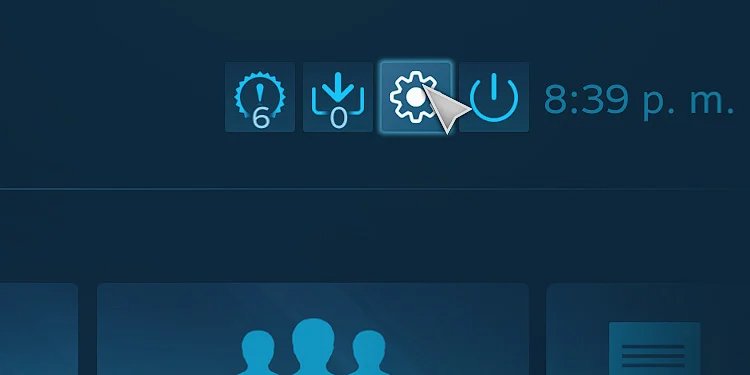
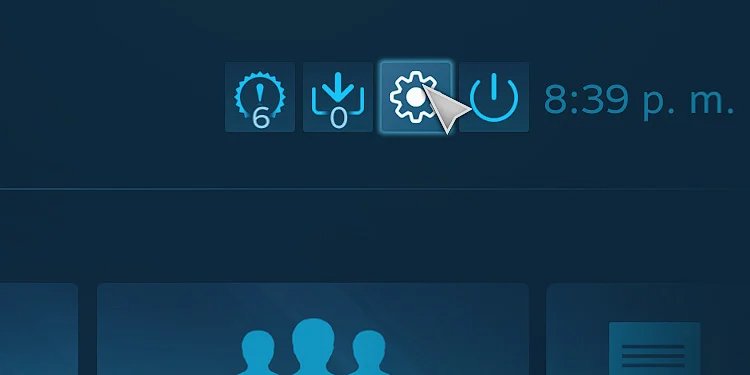 Seleccione”Configuración del controlador“. Marque las casillas del controlador que está utilizando. Permitirá que Steam descargue los controladores que necesita.
Seleccione”Configuración del controlador“. Marque las casillas del controlador que está utilizando. Permitirá que Steam descargue los controladores que necesita. 

Algunos usuarios sugieren habilitar Configuración genérica del mando para juegos además del tipo de mando que estés usando. Te recomendamos que hagas eso también.
Después, Steam descargará e instalará el controlador y lo reiniciará.
Además, debe deshabilitar la configuración de Steam Input por juego. Podría estar apagando su controlador y obligándolo a jugar con el teclado.
Vuelva al modo de imagen grande. Vaya a la pestaña Biblioteca.
 Seleccione Instaladoen el panel del lado izquierdo.
Seleccione Instaladoen el panel del lado izquierdo. 
 Seleccione Elden Toca y luego haz clic en Administrar opciones de juego. Selecciona Opciones de control. Ve a Configuración por juego de Steam Input y selecciona Forzar apagado.
Seleccione Elden Toca y luego haz clic en Administrar opciones de juego. Selecciona Opciones de control. Ve a Configuración por juego de Steam Input y selecciona Forzar apagado. 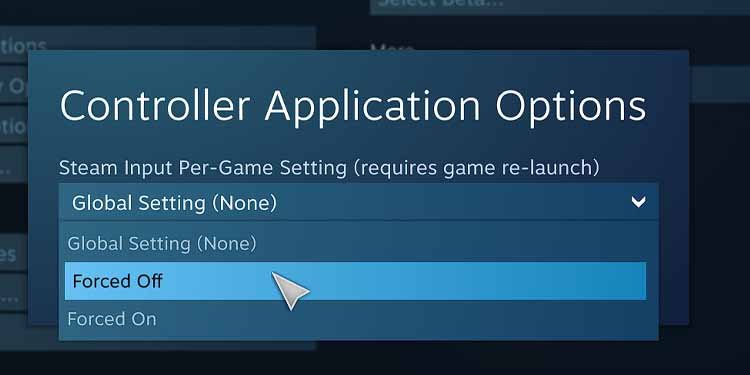
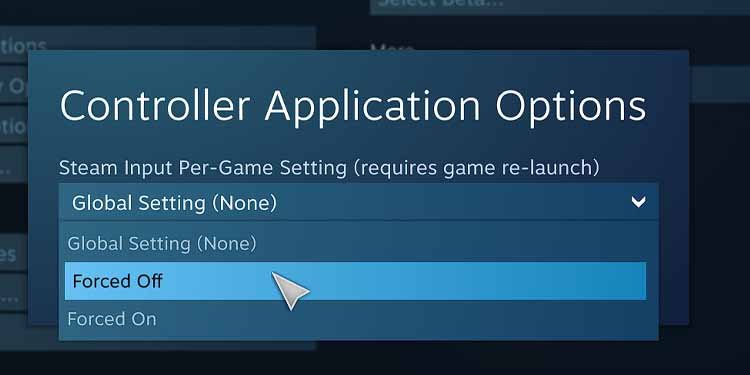 Guarde los cambios haciendo clic en Aceptar.
Guarde los cambios haciendo clic en Aceptar.
Desconecte el teclado y el mouse
Si está jugando con un controlador, es mejor desconectar el teclado y el mouse mientras juega con el controlador. Si está utilizando un teclado con el controlador, desconecte también el teclado.
Hemos visto que mantener ambos tipos de periféricos conectados está causando problemas a Elden Ring.
Verifica los archivos en Steam
Antes de cerrar Steam, debes verificar Elden Ring con sus herramientas. Eso verificará si hay corrupción y reparará los archivos dañados.
Abre Steam. Ve a Biblioteca. Haz clic derecho en Elden Ring y ve a Propiedades. 
 Seleccione Archivos locales.Haga clic en”Verificar la integridad de los archivos del juego“.
Seleccione Archivos locales.Haga clic en”Verificar la integridad de los archivos del juego“. 
 Espere a que finalice el proceso.
Espere a que finalice el proceso.
Desactive Steam Overlay
De vuelta en Steam, otra forma de reparar los controladores de Elden Ring no funciona al deshabilitar la superposición de Steam.
Abre Steam. Ve a la Biblioteca. Haz clic derecho en Elden Ring y selecciona Propiedades. 
 Seleccione General.Desactive”Habilitar Superposición de Steam mientras está en el juego”.“
Seleccione General.Desactive”Habilitar Superposición de Steam mientras está en el juego”.“
Desinstale el software Vjoy
La siguiente recomendación es eliminar el”software Vjoy”. Vjoy es un programa que te permite crear un joystick virtual pero causa problemas con Elden Ring.
Sería mejor jugar con un mouse y teclado o jugar a través del soporte nativo de Steam para Xbox o controladores PS4/PS5.
Entonces, si tienes Vjoy en tu PC, desinstálalo.
Deshabilitar el software del controlador de terceros
Del mismo modo, debe deshabilitar cualquier software de terceros que pueda estar usando para personalizar o configurar un controlador PS4, PS5 o Xbox. Eso incluye DS4Windows, no lo necesitas para Steam.
Desconecta otros dispositivos Bluetooth
Por último, sería útil desconectar otros dispositivos Bluetooth mientras juegas a Elden Ring.
De hecho, deberías desactivar Bluetooth por completo. Si tiene dispositivos Bluetooth, conéctelos a su PC a través de cables USB.
De lo contrario, omita este paso.
Dicho esto,
presione el botón Windows botón + I para abrir Configuración. Vaya a Bluetooth.Desactive Bluetooth (mueva el control deslizante). 
